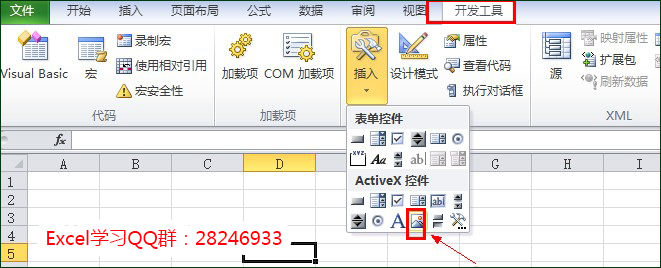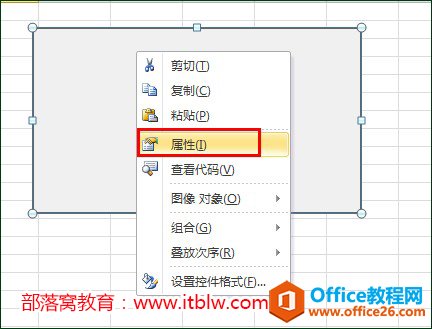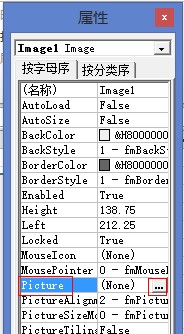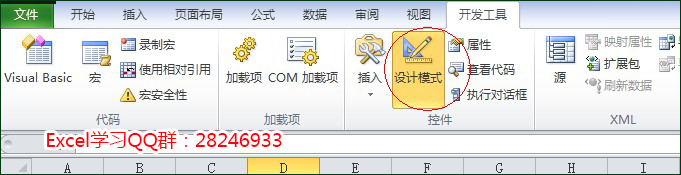-
excel 如何将图片固定位置
-
将excel工作表里面插入的图片固定锁定位置,不能随意移动。主要使用到了图像控件来完成。
Excel软件里面插入图片的方法不只一种,但每种方法实现的效果也略有不同。
小编在此考小伙伴们一个问题,您知道在excel工作表里面插入图片之后,如何实现插入后的图片位置呈锁定状态,将图片固定到某个位置不能移动。首先,我们看excel里面普通的插入图片的方法,执行“插入——图片”,可以插入图片到excel工作表里面。 这样操作,插入的图片是可以在工作表里面随意移动的。那如果你就是想将图片插入到某个位置然后锁定起来,禁止移动。可以参考下面的操作步骤实现:第一步,执行“开发工具——插入
这样操作,插入的图片是可以在工作表里面随意移动的。那如果你就是想将图片插入到某个位置然后锁定起来,禁止移动。可以参考下面的操作步骤实现:第一步,执行“开发工具——插入 ——图像控件”。
——图像控件”。 第二步,鼠标呈现十字状态,然后在需要插入图片的位置鼠标拖动出一个合适大小的矩形框。
第二步,鼠标呈现十字状态,然后在需要插入图片的位置鼠标拖动出一个合适大小的矩形框。 第三步,在插入的图片框里面,单击鼠标右键,选择“属性”。
第三步,在插入的图片框里面,单击鼠标右键,选择“属性”。 第四步,在属性里面选择“picture”后面的按钮,插入图片。
第四步,在属性里面选择“picture”后面的按钮,插入图片。 第五步,点击设计模式退出关闭。
第五步,点击设计模式退出关闭。 这时候,我们在excel工作表里面发现插入的图片鼠标已经不能选中,也就不能随便拖动了。Excel里面让插入的图片不能随意移动。图片位置已经被固定了。调整工作表的行高列宽,图片还是不会被随意移动。可以看看,小编插入图片之后的最终显示状态。
这时候,我们在excel工作表里面发现插入的图片鼠标已经不能选中,也就不能随便拖动了。Excel里面让插入的图片不能随意移动。图片位置已经被固定了。调整工作表的行高列宽,图片还是不会被随意移动。可以看看,小编插入图片之后的最终显示状态。
本文摘自:https://www.office26.com/excel/excel_8082.html,感谢原作者
© 版权声明
文章版权归作者所有,未经允许请勿转载。
THE END
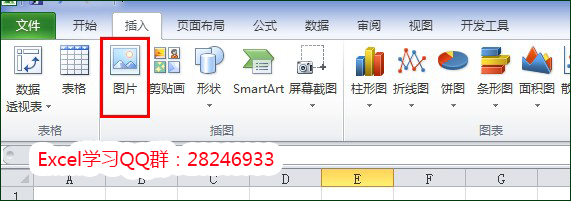

 ——图像控件”。
——图像控件”。